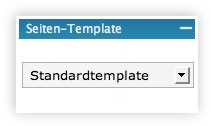Viele haben auf ihrem Blog eine ewig lange Liste an Blogs/Seiten verlinkt und ich möchte hier mal zeigen wie man diese verkürzen kann und dazu noch eine Unterseite für die gesamte Liste anlegt.
Als erstes brauchen wir dafür ein Seiten-Template. Dafür musst du im Template-Ordner einfach nur die Datei page.php kopieren und die Kopierte dann umbenennen in z.B. pageblogroll.php.
Die neue Datei dann öffnen und gleich zu Anfang das eingeben:
<?php
/*
Template Name: Seite Blogroll
*/
?>
Damit wird der Datei ein Namen gegeben der dann im Adminbereich bei „Seite erstellen“ unter „Seiten Template“ angezeigt wird.
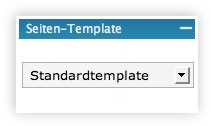
Nun muss der Code dafür eingebaut werden, damit die gesamte Blogroll auf dieser Seite angezeigt werden. Dazu sucht man die Zeile:
<?php the_content('weiter…'); ?>
manche haben es auch mit 'more…' oder einfach gar nichts in der Klammer.
Nach der Zeile fügt ihr dann diesen Code ein:
<?php wp_list_bookmarks('categorize=0&title_li='); ?>
Dieser fügt dann die Blogroll ein. So musst du nicht manuell die Links setzen sondern kannst es einfach wie gewohnt über den Adminbereich „Blogroll verwalten“ bearbeiten. Wer eine andere Darstellungsweise haben will, z.B. Kategoriesiert oder nach Datum sortiert, der kann hier auf der WordPress Codex Seite schauen was da für Einstellungen dafür nötig sind.
Nun noch abspeichern und hochladen. Wenn du das erledigt hast, geh in den den Adminbereich auf „Seite schreiben“. Hier kannst du, wenn du möchtest, noch ein paar Worte schreiben und bevor du auf veröffentlichen gehst, wähl rechts in der Sidebar unter „Seiten-Template“ – „Seite Blogroll“ aus. Jetzt kann die Seite veröffentlicht werden.
Damit wäre dann die extra Seite fertig und nun kommen wir zu der verkürzten Anzeige in der Sidebar.
Dazu gehe in den Adminbereich „Theme-Editor“ und suche die Sidebar.php. Hier legst du an der Stelle an der die verkürzte Blogroll erscheinen soll eine neue „Box“ an. Hierbei kannst du dich an den anderen „Boxen“ orientieren wie die auszusehen hat, also mit den <h2> und <ul>. Wenn du das hast, gibst du diesen Code ein:
<?php wp_list_bookmarks('categorize=0&limit=5&orderby=rand&title_li='); ?>
Dieser gibt dann aus, dass immer 5 aus der Blogroll angezeigt werden sollen. Die Anzahl kann aber wahlweise eingestellt werden mit der Zahl hinter „limit=“
Wenn du noch die Besucher auf die gesamte Liste hinweisen möchtest, kannst du unter dem Code den Link dahin einfügen.
Wenn Fragen sind, dann kannst du die gerne in den Kommentaren stellen.